

Nathan E. Malpass가 마지막으로 업데이트 : September 3, 2021
미디어 콘텐츠는 우리를 즐겁게 해줍니다. 음악, 영화, TV 시리즈, 다큐멘터리 및 오디오 북은 우리가 정보를 얻고, 교육을 받고, 심지어 즐겁게 지내는 데 시간을 보내는 데 도움이됩니다. 요즘 우리가 소비하는 대부분의 콘텐츠는 시간을 보내는 데 사용됩니다.
iTunes Store에서 유용하거나 즐거운 콘텐츠를 얻을 수있는 곳 중 하나입니다. 그것이 우리가 방법에 대한 가이드를 만든 이유입니다 iPhone 구입을 iTunes로 전송. 콘텐츠를 스마트 폰에서 컴퓨터의 iTunes로 이동할 수 있도록 도와드립니다. 이 가이드는 당신을 도울 것입니다.
iTunes Store를 통해 iPhone에서 구입 한 항목은 다양합니다. 그리고 백업을하는 것이 합리적입니다. 이것은 컴퓨터에서도 비디오를 보거나 오디오 북을들을 수 있는지 확인하기위한 것입니다.
iPhone에서 구입 한 항목을 iTunes 소프트웨어로 전송하는 방법에 대해 자세히 알아보십시오.
1 부. iTunes 및 iTunes Store는 무엇입니까? 2 부. iPhone 구입을 iTunes로 전송하는 방법제 3 부. iPhone 구매를 iTunes로 전송하는 최고의 소프트웨어4 부. 결론
iTunes 미디어 파일 재생에 사용되는 도구입니다. Apple에 따르면 재미를 유지하기 위해 "필요한 모든 것"이 있습니다. 이 플랫폼은 동일한 기술 대기업이 개발했기 때문에 Apple 장치 사용자에게 매우 인기가 있습니다.
다음은 iTunes로 수행 할 수있는 몇 가지 작업입니다.

iPhone 구입 항목을 iTunes로 전송하는 방법에 대한 세부 정보로 이동하기 전에 먼저 스토어에 대해 이야기하겠습니다. iTunes Store는 Apple, Inc.에서 관리하는 디지털 미디어를위한 온라인 상점입니다. Steve Jobs가 디지털 음악 시장을 추진하면서 2003 년 XNUMX 월에 시작되었습니다. 스토어에서 지원하는 플랫폼에는 macOS, tvOS, iOS 및 Windows가 포함됩니다.
디지털 미디어 온라인 상점은 Apple에서 만든 대부분의 장치에서 사용할 수 있습니다. 여기에는 iPhone, iPod, iPad 및 Apple TV가 포함됩니다. iTunes 소프트웨어 내의 Windows에서도 사용할 수 있습니다. iTunes Store에서 구매 한 비디오는 Amazon Fire TV 장치, 일부 스마트 TV 및 Roku의 Apple TV 용 애플리케이션에서 볼 수 있습니다.
타사 도구를 사용하여 iPhone 구입 항목을 iTunes로 전송할 수 있습니다. 그러나 이것은 권장되지 않습니다. 이러한 도구에는 iPhone 구매를 미디어 재생 소프트웨어에 복사하는 실제 프로세스를 방해하는 광고가 있습니다.
또한 일부는 "부적절한 방식"으로 악성 소프트웨어를 다운로드하도록 유도합니다. 쉽게 알아 차리지 못하며 컴퓨터 나 모바일 장치에 악성 코드가 발생하게됩니다. 그래서 여기에 소개하는 링크가 있습니다. 바이러스 백신 소프트웨어, 당신은 볼 수 있습니다. 그렇기 때문에 아래 단계를 통해 모범 사례를 따르는 것이 좋습니다. 이 가이드는 iPhone에서 구매 한 iTunes Store를 iTunes 자체로 보내는 데 도움이됩니다.
방법은 다음과 같습니다.
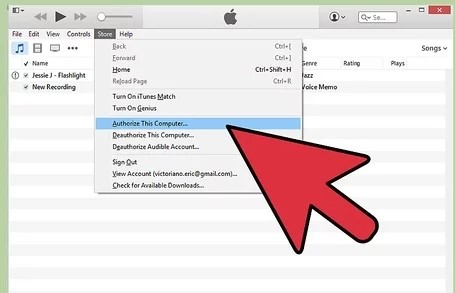
중요 참고 : 여러 Apple ID를 사용하여 iTunes Store에서 구입 한 경우 사용한 모든 계정에 대해 인증 프로세스를 반복해야합니다. Apple은이 문제에 대해 매우 심각하므로 보안 목적입니다.
중요 참고 :이 대화 상자가 표시되지 않으면 iTunes가 나중에 다시 표시되지 않도록 선택했을 수 있습니다 (이전 또는 이전 세션에서). 이 경우 "파일"을 클릭하십시오. 그런 다음 "장치"라고 표시된 옵션으로 이동하십시오. 그런 다음 "구매 이전"레이블을 클릭하십시오.
iPhone 구매 외에도 다음을 수행 할 수 있습니다. 한 장치에서 다른 장치로 다른 유형의 파일 전송. 따라서 도구를 사용하는 것이 좋습니다. FoneDog 전화 전송 그렇게하려면. 전송, 전송 및 전송이 가능한 매우 강력한 소프트웨어입니다. 백업 파일 다양한 유형의 장치 중에서.
지원되는 플랫폼에는 iOS, Android 및 컴퓨터가 포함됩니다. 또한 최신 Android 9.0 및 iOS 13을 지원합니다. 몇 번의 클릭만으로 쉽게 전송할 수 있습니다. 이 도구를 사용하여 장치 내의 파일을 관리 할 수도 있습니다.
전화 전송
iOS, Android 및 Windows PC간에 파일을 전송하십시오.
컴퓨터에서 쉽게 문자 메시지, 연락처, 사진, 비디오, 음악을 전송하고 백업 할 수 있습니다.
최신 iOS 및 Android와 완벽하게 호환됩니다.
무료 다운로드

사람들은 또한 읽습니다2를 통해 Android에서 iPhone 11로 데이터를 전송하는 방법안드로이드에서 안드로이드로 메시지를 전송하는 방법
우리는 당신을 도왔습니다 iPhone 구입을 iTunes로 전송 위의 가이드를 사용하십시오. 타사 도구를 구매하는 대신 우리가 말한 단계를 따르는 것이 좋습니다. 이는 이러한 도구에 일반적으로 맬웨어와 그 안에 많은 광고가 있기 때문입니다.
여러 장치 간의 데이터 전송을 위해서는 FoneDog Phone Transfer를 사용하는 것이 좋습니다. 이 다용도 도구는 많은 가젯 유형을 지원합니다. 또한 한 장치에서 다른 장치로 다양한 유형의 데이터를 관리, 백업 및 전송할 수 있습니다.
코멘트 남김
Comment
전화 전송
FoneDog Phone Transfer를 사용하면 iPhone, Android, iOS 및 컴퓨터에서 손실없이 데이터를 어디서나 전송할 수 있습니다. 사진, 메시지, 연락처, 음악 등
무료 다운로드Hot Articles
/
흥미있는둔한
/
단순한어려운
감사합니다! 선택은 다음과 같습니다.
우수한
평가: 4.9 / 5 ( 103 등급)